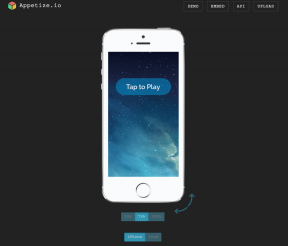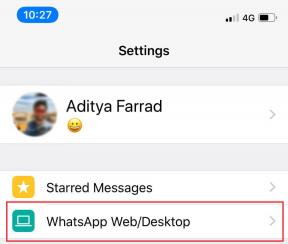Como criar uma lista de seus lugares favoritos no Google Maps
Miscelânea / / April 05, 2023
Você pode acompanhar os lugares que visita ou pretende visitar por registro no diário ou criação de uma lista. No entanto, se você planeja compartilhar esses lugares com outras pessoas, considere um meio fácil de compartilhar. Uma dessas opções é o Google Maps.
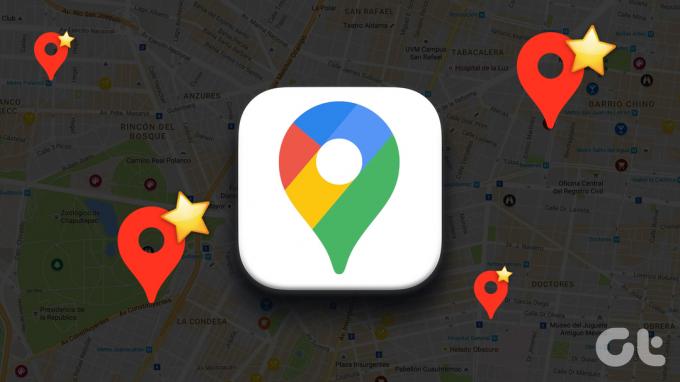
Além de sua utilidade como plataforma de mapeamento, o Google Maps possui outros recursos que você pode aproveitar. Você pode usar o recurso Locais no Google Maps para criar uma lista de seus locais favoritos. Você também pode compartilhar a lista criada com seus amigos e familiares. Veja como criar uma lista de seus lugares favoritos no Google Maps para PC, iPhone e Android.
Como criar uma lista de lugares no Google Maps para PC
Passo 1: Abra a página do Google Maps em um navegador da Web e faça login com os detalhes da sua conta.
Visite o Google Maps
Passo 2: No canto superior esquerdo da página do Google Maps, clique no ícone Menu com três linhas horizontais.
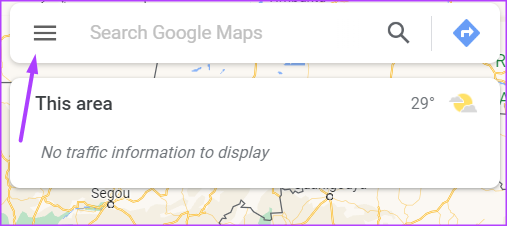
Etapa 3: Nas opções mostradas, clique em Seus locais, que iniciará seus locais salvos.
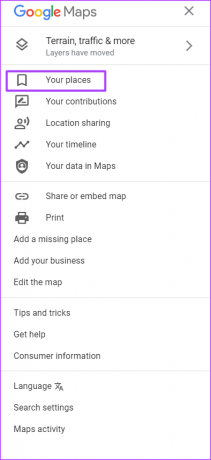
Passo 4: Clique em Nova lista na página Locais salvos.
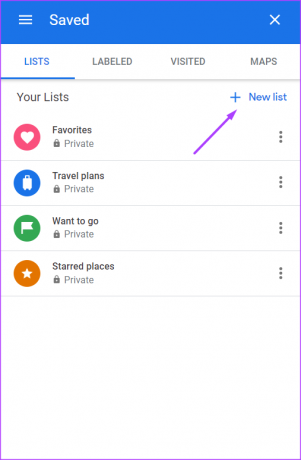
Passo 5: Forneça um nome para sua nova lista e clique em Criar.
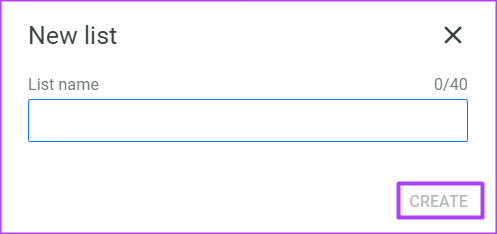
Passo 6: Forneça uma descrição para sua nova lista.

Passo 7: Na parte inferior da página, clique em Adicionar um local.

Etapa 8: Insira o nome do local que deseja incluir ou clique nele no mapa.

Etapa 9: Se você deseja compartilhar algo sobre o local, clique na caixa "Compartilhar algo sobre este local".

Passo 10: Depois de atualizar sua lista com os locais desejados, clique na seta Voltar para sair da página.
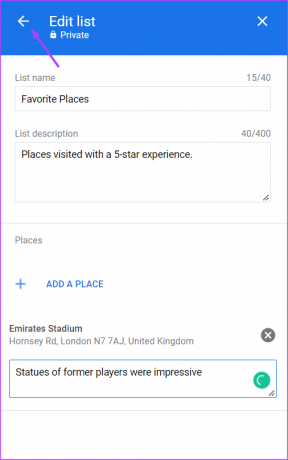
Passo 11: Para compartilhar sua nova lista, clique no ícone de compartilhamento ao lado do nome de sua lista.
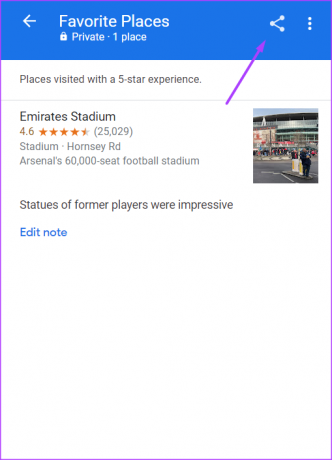
Etapa 12: Escolha entre criar um link ou enviar a lista via Facebook, Twitter e Gmail para destinatários selecionados.

Como criar uma lista de lugares no Google Maps para iPhone
Passo 1: Toque no ícone do Google Maps no seu iPhone para iniciá-lo.

Passo 2: Toque no ícone Salvo na parte inferior do aplicativo.
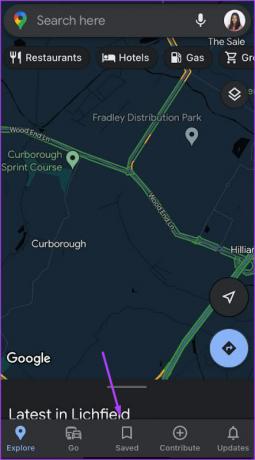
Etapa 3: No canto superior direito do aplicativo, toque em Nova lista.
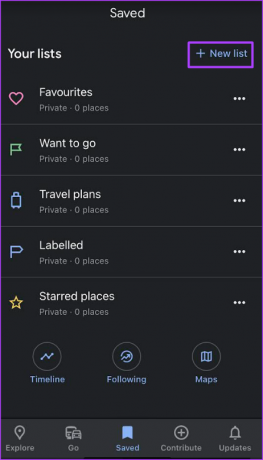
Passo 4: Forneça o nome e a descrição da lista.

Passo 5: Escolha o tipo de lista entre Privada, Compartilhada e Pública.
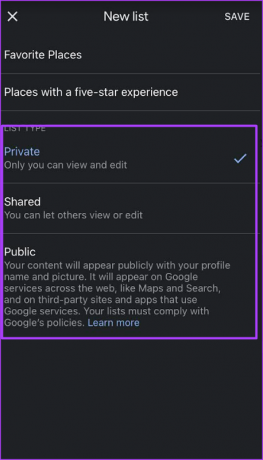
Passo 6: Toque em Salvar para registrar suas alterações.
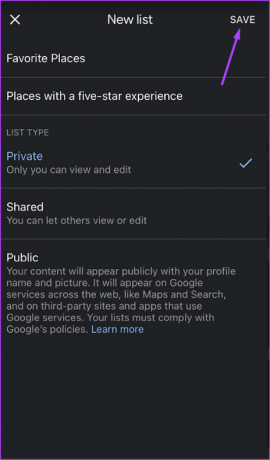
Passo 7: Na página da lista recém-criada, toque no botão Adicionar.
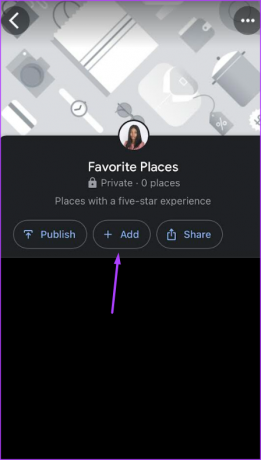
Etapa 8: Na caixa de pesquisa, insira o nome do local que deseja incluir.
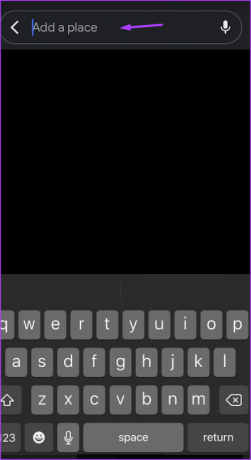
Etapa 9: Se quiser compartilhar algo sobre o local, toque em Adicionar uma nota.

Passo 10: Insira seu resumo e toque em Concluído para salvá-lo.
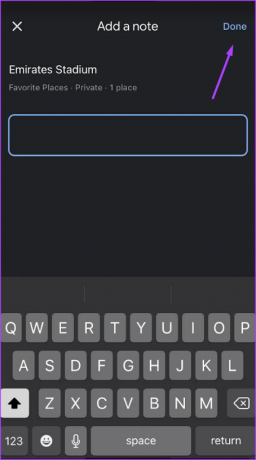
Passo 11: Para compartilhar sua nova lista, toque no botão Compartilhar.
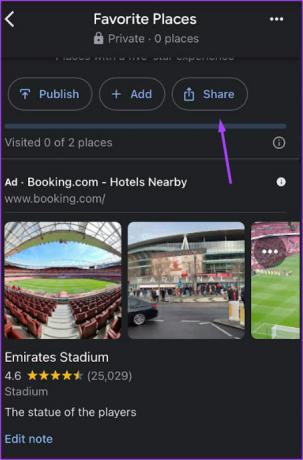
Etapa 12: Escolha entre criar um link ou enviar a lista por e-mail ou outros aplicativos de mídia social (WhatsApp, Instagram, etc.).
Como criar uma lista de lugares no Google Maps para Android
Passo 1: Toque no ícone do Google Maps no seu Android para iniciá-lo.
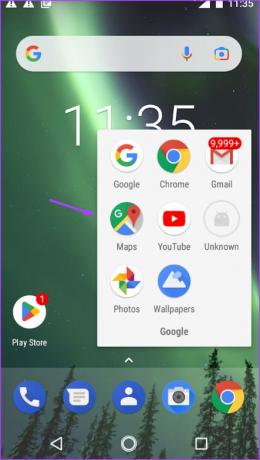
Passo 2: Toque no ícone Salvo na parte inferior do aplicativo.

Etapa 3: À direita do aplicativo, toque em Nova lista.

Passo 4: Forneça o nome e a descrição da lista.
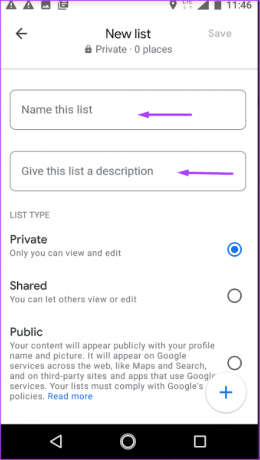
Passo 5: Escolha o tipo de lista entre Privada, Compartilhada e Pública.
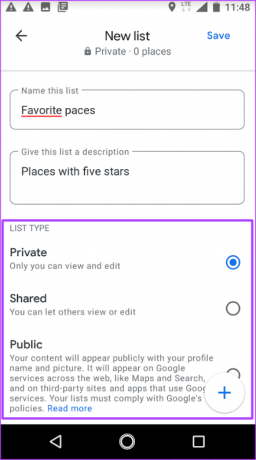
Passo 6: Toque em Salvar para registrar suas alterações.
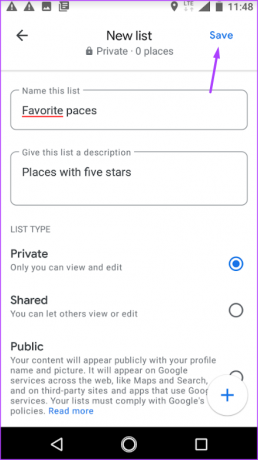
Passo 7: Na página da lista recém-criada, toque no botão Editar.
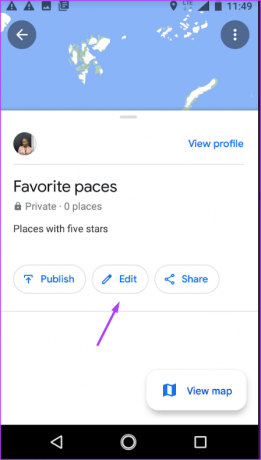
Etapa 8: Toque no sinal de mais na parte inferior da página para Adicionar um local à lista.
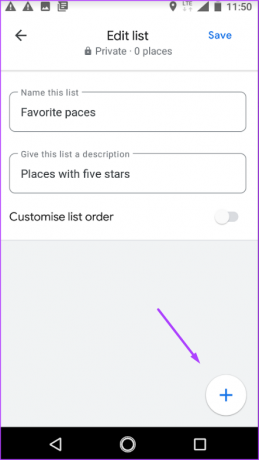
Etapa 9: Na caixa de pesquisa, insira o nome do local que deseja incluir.
Passo 10: Se quiser compartilhar algo sobre o local, toque em Adicionar uma nota.
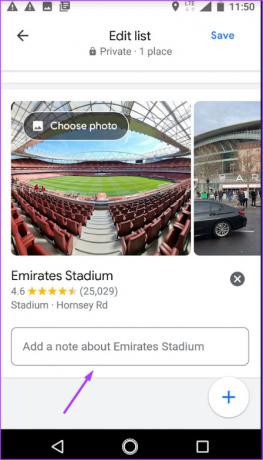
Passo 11: Insira seu resumo e toque em Salvar.

Etapa 12: Para compartilhar sua nova lista, toque no botão Compartilhar.
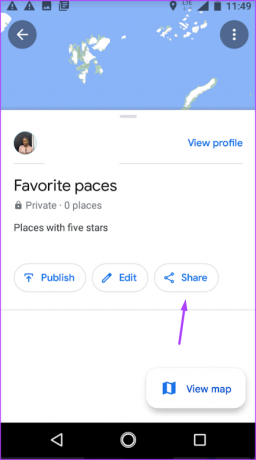
Passo 13: Escolha entre criar um link ou enviar a lista por e-mail ou outros aplicativos de mídia social (WhatsApp, Instagram etc).
Consertando mapas lentos do Google
Criar uma lista de seus lugares favoritos no Google Maps é bastante simples. No entanto, se durante o processo o seu O Google Maps começa a agir lentamente, há várias coisas que você pode fazer para corrigi-lo. Por exemplo, você pode verificar se seu aplicativo Maps está atualizado. Além disso, se o seu telefone funcionar com um economizador de bateria, você pode tentar adiar isso.
Última atualização em 31 de outubro de 2022
O artigo acima pode conter links de afiliados que ajudam a apoiar a Guiding Tech. No entanto, isso não afeta nossa integridade editorial. O conteúdo permanece imparcial e autêntico.
Escrito por
Maria Vitória
Maria é redatora de conteúdo com grande interesse em ferramentas de tecnologia e produtividade. Seus artigos podem ser encontrados em sites como Onlinetivity e Deledesign. Fora do trabalho, você pode encontrar seu miniblog sobre sua vida nas redes sociais.